WinCC脚本开发:颜色变换智能化,让界面与数据共舞
发布时间: 2024-12-20 06:51:07 阅读量: 5 订阅数: 7 


WINCC中使用C 脚本和 VBS 改变对象颜色的解决方法.pdf
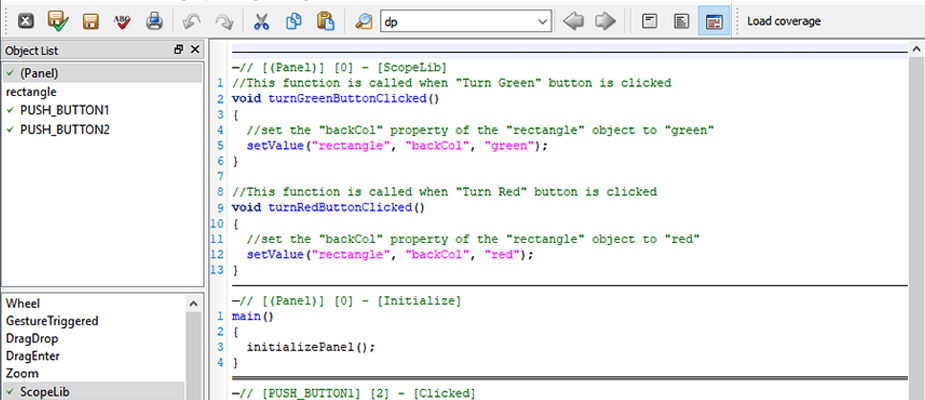
# 摘要
本文探讨了WinCC脚本开发在颜色变换应用中的实践与智能化发展。首先概述了WinCC脚本开发的基础和颜色变换的理论,然后详细阐述了数据驱动机制下的颜色智能变换方法。文章还深入探讨了颜色变换脚本的高级应用、优化、性能提升以及不同行业的应用案例。在安全性和维护方面,本文分析了脚本的潜在安全风险,并提出了相应的防护和维护策略。最后,文章展望了人工智能与跨平台技术在未来颜色变换智能化中的应用前景和挑战。
# 关键字
WinCC脚本开发;颜色变换;数据驱动;智能化;脚本安全;性能优化;人工智能;跨平台兼容性
参考资源链接:[WinCC运行系统中改变对象颜色及透明度的脚本方法](https://wenku.csdn.net/doc/vekpoff7tt?spm=1055.2635.3001.10343)
# 1. WinCC脚本开发概述
## 1.1 脚本在WinCC中的作用
WinCC(Windows Control Center)是西门子提供的一款强大的监控系统,广泛用于工业自动化领域。在WinCC中,脚本是实现功能扩展、提高用户交互体验和实现高级逻辑控制的重要手段。通过编写和应用脚本,可以实现诸如数据处理、事件触发、设备控制等高级功能。
## 1.2 脚本开发的准备工作
在开始编写脚本前,开发者需要对WinCC环境有一个充分的了解,包括其内置的函数库、脚本语法以及如何与HMI(人机界面)进行交互。此外,了解基本的编程原理以及对项目中将要实现的具体功能有清晰的规划,也是非常重要的。
## 1.3 脚本开发的基本步骤
首先,确定脚本需求和编写目的,规划好脚本的结构和逻辑。然后,在WinCC编辑器中进行脚本的编写和测试。编写时要遵循良好的编程实践,如代码的可读性和注释的添加。完成脚本编写后,进行必要的调试和性能优化,最终在实际环境中进行部署和测试。
```mermaid
graph LR
A[确定脚本需求] --> B[规划脚本结构]
B --> C[编写脚本]
C --> D[添加注释]
D --> E[调试脚本]
E --> F[性能优化]
F --> G[部署测试]
```
本章节的内容为后续章节中颜色变换脚本的开发奠定了基础,并提供了开发前需要了解的背景知识和准备工作。在接下来的内容中,我们将深入探讨颜色变换的基础理论与实践,并结合实际案例进行分析,以帮助IT行业的从业者们更加深入地理解和掌握WinCC脚本开发的核心技能。
# 2. 颜色变换的基础理论与实践
颜色变换不仅为用户界面带来美观,还能够提供实时的反馈和信息指示。在这一章节中,我们将深入了解颜色变换的基础理论和实践应用,从颜色理论基础讲起,逐步深入到WinCC中的实现方法,再到脚本编写的具体案例。
### 2.1 颜色理论基础
#### 2.1.1 颜色模型介绍
颜色模型是用来描述颜色的一种方式,不同的颜色模型适用于不同的应用场景。在WinCC中,最为常用的包括RGB模型和HSL模型。
RGB模型(红绿蓝模型)是最基本的颜色模型之一,它通过组合红、绿、蓝三种光的强度来定义其他颜色。每种颜色的值范围从0到255。RGB模型适合于通过编程直接控制颜色。
HSL模型(色相、饱和度、亮度模型)则更接近人类对颜色的感知方式。H(Hue)代表色相,是一个圆环上360度的色轮;S(Saturation)代表饱和度,表示颜色的纯度;L(Lightness)代表亮度,表示颜色的明暗程度。HSL模型适合于需要根据数据变化来调整颜色的场合。
#### 2.1.2 颜色的感知与心理影响
颜色不仅有着丰富的视觉效果,还能影响到人的情绪和行为。颜色的感知心理学研究表明,不同的颜色会引起人们不同的联想和反应。比如:
- **红色**,常常与危险、紧急情况相关联,所以它适合于需要引起注意的场合。
- **蓝色**,给人以平静和专业的感觉,广泛用于显示数据和执行冷静分析的界面。
- **绿色**,与安全和自然有关,常用于显示正常或良好的状态。
了解这些颜色的心理影响,可以帮助我们更合理地设计用户界面,并通过颜色变换增强用户体验。
### 2.2 WinCC中颜色控制的基本方法
#### 2.2.1 静态颜色设置技巧
在WinCC中设置静态颜色比较简单,通常只需要在对象属性中选择预设的颜色即可。然而,为了使界面美观且符合人机工程学原则,选择合适的颜色搭配就显得至关重要。
静态颜色设置的技巧包括:
1. 遵循色彩对比原则,确保背景色与前景色之间有足够的对比度,以提高可读性。
2. 避免使用过于鲜艳或刺眼的颜色,以免造成视觉疲劳。
3. 使用主题颜色来统一界面的风格,使整个界面看起来更加协调。
#### 2.2.2 动态颜色变换的实现
动态颜色变换能根据运行状态或操作逻辑来改变控件的颜色,其核心在于根据条件判断来改变对象的属性。在WinCC中实现动态颜色变换一般有以下几种方法:
1. 使用脚本编程,根据特定的触发条件(如按钮点击、数据变化等)来改变颜色。
2. 利用WinCC的表达式系统,根据变量的实时值来动态计算颜色值。
3. 结合脚本与表达式系统,通过复杂的逻辑判断来实现颜色变换。
### 2.3 实现颜色变换的脚本编写
#### 2.3.1 脚本编写基础
在WinCC中,通过VB脚本或C脚本可以实现复杂的颜色变换逻辑。编写脚本时,需要了解如何访问WinCC的控件属性和如何通过代码改变这些属性。
基础的脚本编写步骤包括:
1. 在WinCC中添加按钮或事件来触发脚本。
2. 编写脚本来获取控件的当前颜色值。
3. 根据逻辑判断,修改颜色值。
4. 将修改后的颜色值赋回控件属性。
示例代码片段展示了如何在WinCC中改变标签的颜色:
```vb
Dim objTag As Object
Set objTag = HMIRuntime.Tags("Tag_Name") // 通过标签名获取标签对象
Dim curValue As Integer
curValue = objTag.Read // 读取当前标签的值
// 根据当前值判断颜色变化逻辑
If curValue > 0 Then
HMIRuntime.Tags("Label_Name").Write "00FF00" // 将标签背景颜色改为绿色
ElseIf curValue < 0 Then
HMIRuntime.Tags("Label_Name").Write "FF0000" // 将标签背景颜色改为红色
Else
HMIRuntime.Tags("Label_Name").Write "FFFFFF" // 将标签背景颜色改为白色
End If
```
在上述代码中,`Tag_Name` 是需要监控的变量标签,`Label_Name` 是界面上需要改变颜色的标签。根据变量值的不同,我们给界面标签设置不同的背景颜色。
#### 2.3.2 实际项目中的颜色变换案例分析
在实际项目中,颜色变换的应用广泛且复杂。举个例子,一个流水线状态监控系统可能需要根据流水线上不同设备的工作状态显示不同颜色。设备正常运行时显示绿色,设备停机时显示红色,设备维修时显示黄色。
下面是一个简化版本的代码示例,展示了如何根据设备状态改变相应标签的颜色:
```vb
// 假设有三个设备状态标签 Device1_State, Device2_State, Device3_State
// 分别监控三个设备的运行状态,取值为 0-设备停止, 1-设备正常运行, 2-设备维修中
// 设备1状态监测
Dim device1State As Integer
device1State = HMIRuntime.Tags("Device1_State").Read
Select Case device1State
Case 0
HMIRuntime.Tags("Device1_Status_Tag").Write "FF0000" // 设备1停止,标签显示红色
Case 1
HMIRuntime.Tags("Device1_Status_Tag").Write "00FF00" // 设备1正常运行,标签显示绿色
Case 2
```
0
0






